Kann der Windows 10-Spielemodus die Leistung steigern? Wir haben es getestet!
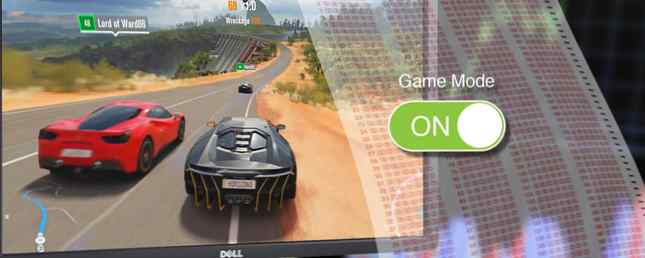
Alle paar Monate wird ein neuer Gaming Booster veröffentlicht, der schnellere Spielgeschwindigkeiten und höhere FPS-Werte verspricht. Mit einem Tastendruck versprechen diese Anwendungen, die Verzögerung zu fixieren und den FPS in Windows 10 zu verbessern, indem dieses Feature deaktiviert wird. FPS in Windows 10 durch das Deaktivieren dieser Funktion deaktiviert wird. In Windows 10 gibt es eine neue Funktion, die möglicherweise eine erhebliche Auswirkungen auf Ihre Spieleleistung. So deaktivieren Sie es Weiterlesen . Die Angelegenheit? Sie arbeiten selten.
Microsoft will das ändern. Mit ihrem neuen, offiziellen Game-Booster-Client Spielmodus, Microsoft ist darauf eingestellt, Ihrem PC ein wenig mehr Saft zuzuführen. Der Spielemodus ist nur mit den neuesten Windows Insider Preview-Builds verfügbar im Wesentlichen in der Beta-Phase von Release), also wird es eine Weile dauern, bis Microsoft die Knicke geklärt hat. Das bedeutet jedoch nicht, dass wir uns keinen Einblick in den potenziellen FPS-Schub für Windows-Benutzer verschaffen können.
Spielmodus: Wie funktioniert es??
Microsoft hat langsam aber sicher Informationen über den Spielemodus der Öffentlichkeit zugänglich gemacht. Microsoft erklärt seine neuartige Erfindung “Optimiert Ihren Windows 10-PC für eine Verbesserung der allgemeinen Spieleleistung.” Das ist zwar nicht viel, auf das man sich verlassen kann, aber das weitere Schnüffeln offenbart die Mechanismen hinter dem Spielemodus.
Der Spielemodus ist Teil von Microsofts größter Spielleiste: Eine Overlay-Anwendung, mit der Benutzer Spiele im Internet aufzeichnen, verteilen und übertragen können. Das ist also keine eigenständige Anwendung. Anstatt durch eine Anwendung wie den Razer Cortex aktiviert zu werden, können Sie die Anwendung nur im Spiel aktivieren.
Mike Ybarra, Leiter Platform Engineering bei Xbox, sagte:
Unsere Vision ist der Spielemodus zur Optimierung Ihres Windows 10-PCs für eine höhere Leistung beim Spielen.
Es funktioniert, indem mehr CPU- und GPU-Ressourcen speziell für Spielanwendungen zugewiesen werden, wobei Hardware umgeleitet wird Fokus von Hintergrundanwendungen. Dies bedeutet, dass der Spielemodus dediziert erstellt wird “Spielekerne” Ihrer vorhandenen CPU, wodurch die Leistung erhöht wird. Das gilt auch für GPU-Speicher, allerdings mit einer anderen Kapazität (denken Sie an Threads als an Kerne). Der Spielemodus funktioniert auch etwas anders als die meisten Spieleerhöhungssoftware, die häufig unnötige Hintergrundprozesse abbrechen, statt Hardware-Ressourcen zuzuordnen.
Der Spielemodus funktioniert für einige Spiele auch nicht. Dies bedeutet, dass ein vernachlässigbarer Schub von FPS im Spiel darauf zurückzuführen ist, dass der Spielmodus nicht ordnungsgemäß funktioniert und nicht einfach eine Schlangenöl-Anwendung ist. 5 False Computer Speed Tweaks Revealed & What to do Stattdessen wurden 5 falsche Geschwindigkeitsänderungen am Computer offenbart und stattdessen empfohlen. Viele häufig empfohlene Anpassungen zur Beschleunigung Ihres Windows-Computers wirken sich nicht nachhaltig auf die Leistung aus. Wir verraten die billigen Tricks und zeigen Ihnen die realen Geschwindigkeitsverstärker für Ihren PC. Weiterlesen . Microsoft hat jedoch offiziell erklärt, dass der Spielemodus sowohl für UWP- als auch für Win32-Spieleanwendungen verfügbar sein wird. In den kommenden Monaten werden immer mehr Spiele zur Whitelist hinzugefügt.
So aktivieren Sie den Spielemodus
Wie bereits erwähnt, ist der Spielemodus derzeit nur für Windows Insider Preview-Builds verfügbar. Wenn Sie dem Insider Preview-Programm beitreten möchten, haben wir uns mit Ihnen beschäftigt. Testen Sie als Erstes neue Windows 10-Builds als Windows-Insider. Testen Sie als Erstes neue Windows 10-Builds als Windows Insider. Windows Insider testen als Erstes Neues Windows 10 Builds. Sie sind auch die ersten, die an Fehlern leiden. Hier zeigen wir Ihnen, wie Sie dem Programm beitreten oder es verlassen und wie Sie es weitergeben können. Lesen Sie mehr. Der Vorgang ist schnell und einfach und bietet Ihnen die neuesten Updates von Microsoft. Sie können sogar die Stabilität Ihrer eingehenden Updates anpassen.
Ich verwende Windows 10 Insider Preview 15048, die neueste Insider Preview-Version. Um den Spielemodus zu aktivieren, öffnen Sie zunächst Ihre Xbox-Anwendung, indem Sie auf klicken Startmenü und eintippen xbox. Nachdem Sie sich angemeldet haben, klicken Sie auf Zahn Symbol, um Ihre Einstellungen zu öffnen.

Sicherstellen, dass die Nehmen Sie Videos und Videos mit dem DVR auf Option ist aktiviert. Wenn Sie die Nachricht erhalten “Der Spiel-DVR wurde von Ihrer Organisation deaktiviert” Sie müssen Game DVR über Ihre Registrierung erneut aktivieren. Gehen Sie zu unserem Artikel über das Beheben eines niedrigen FPS-Spiels. Wie können Sie ein niedriges FPS-Spiel in Windows beheben? Wie können Sie ein niedriges FPS-Spiel in Windows beheben? Frames pro Sekunde (FPS) sind Spiele, die die Leistung des Rennens ausmachen. Wir zeigen Ihnen Verbesserungen, die Sie vor FPS mit niedrigem Spiel retten. Entfessle die wahre Kraft deines Riggs und beobachte, wie FPS in die Luft steigt! Lesen Sie mehr, finden Sie die Spiel DVR und stellen Sie sicher, dass diese Registrierungsaktionen rückgängig gemacht werden.
Dann öffne dein Spiel und drücke Windows + G auf deiner Tastatur. Dadurch wird Ihre Spielleiste geöffnet.

Klicken Sie auf das Zahnradsymbol, um die Einstellungen der Game Bar zu öffnen. Im folgenden Fenster sollte eine Option angezeigt werden, mit der Sie den Spielemodus aktivieren können.

Prüfen Verwenden Sie den Spielemodus für dieses Spiel und verlassen Sie dieses Fenster. Das ist es! Sie können jetzt den Spielemodus genießen.
Erinnerung: Wenn Sie den Spielemodus über Ihre Windows-Standardeinstellungen aktivieren, wird der Spielemodus nicht für alle Spiele aktiviert. Führen Sie daher in jedem Spiel den gleichen Vorgang aus, wie oben gezeigt, um sicherzustellen, dass der Spielemodus aktiv ist und ausgeführt wird.
Wenn Sie immer noch Probleme haben, den Game-Modus zum Laufen zu bringen, besuchen Sie die offizielle Xbox-Website und lesen Sie die Anleitung zur Fehlerbehebung von Microsoft für die Spielleiste. Zum Beispiel in einigen Fällen Ihre Spielleiste funktioniert nicht wenn dein Spiel im Vollbildmodus ist. Um dem entgegenzuwirken, aktivieren Sie in den Spieleinstellungen entweder den randlosen Vollbildmodus oder den Fenstermodus.
Spielemodus, getestet
Im Hinblick auf die inhärenten, möglichen Fehler der Insider-Vorschau haben wir die Game Bar mit mehreren CPU- und GPU-intensiven Spielen getestet. Alle diese Tests wurden mit durchgeführt 1440 x 900 Auflösung, wobei die höchsten verfügbaren visuellen Einstellungen für jedes Programm verwendet werden. Eine solche niedrige Auflösung wird zwar normalerweise nicht für Spiele verwendet, sollte jedoch die FPS-Erhöhung etwas verstärken, um den Effekt des Game-Modus besser abschätzen zu können.
Die meisten FPS-Bewertungen - alle außer Overwatch - wurden mit dem Benchmarking-Client des Spiels ermittelt, um sicherzustellen, dass die Tests während des gesamten Tests identisch sind.
Unigine Heaven
Durchschnittlich: Mit Spielmodus (GM) geschaltet aus, das durchschnittliche FPS über alle Tests war ~50. Mit GM geschaltet auf, das durchschnittliche FPS war ~49. Das ist ein Nettodifferenz von -1.

Niedrig | Hoch: Mit GM geschaltet aus, das durchschnittlich niedriger FPS war ~21 und durchschnittliche hohe FPS war 110. Mit GM geschaltet auf, das durchschnittlich niedriger FPS war ~23 und durchschnittliche hohe FPS war ~ 109. Das ist ein Minimum FPS Erhöhung von +2, und ein maximal FPS-Drop von -1.
Mittelerde: Schatten von Mordor
Durchschnittlich: Mit Spielmodus (GM) geschaltet aus, das durchschnittliche FPS über alle Tests war ~67. Mit GM geschaltet auf, das durchschnittliche FPS war ~66. Das ist ein Nettodifferenz von -1.

Niedrig | Hoch: Mit GM geschaltet aus, das durchschnittlich niedriger FPS war ~46 und durchschnittliche hohe FPS war ~89. Mit GM geschaltet auf, das durchschnittlich niedriger FPS war ~44 und durchschnittliche hohe FPS war ~ 104. Das ist ein Minimum FPS-Drop von -2, und ein maximal FPS Erhöhung von +fünfzehn.
Für Ehre
Durchschnittlich: Mit Spielmodus (GM) geschaltet aus, das durchschnittliche FPS über alle Tests war ~68. Mit GM geschaltet auf, das durchschnittliche FPS war ~68. Das ist ein Nettodifferenz von 0.

Niedrig | Hoch: Mit GM geschaltet aus, das durchschnittlich niedriger FPS war ~50 und durchschnittliche hohe FPS war ~116. Mit GM geschaltet auf, das durchschnittlich niedriger FPS war ~42 und durchschnittliche hohe FPS war ~ 133. Das ist ein Minimum FPS-Drop von -8, und ein maximal FPS Erhöhung von +17.
Overwatch
Durchschnittlich: Mit Spielmodus (GM) geschaltet aus, das durchschnittliche FPS über alle Tests war ~97. Mit GM geschaltet auf, das durchschnittliche FPS war ~99. Das ist ein Nettodifferenz von +2.

Niedrig | Hoch: Mit GM geschaltet aus, das durchschnittlich niedriger FPS war ~69 und durchschnittliche hohe FPS war ~136. Mit GM geschaltet auf, das durchschnittlich niedriger FPS war ~57 und durchschnittliche hohe FPS war ~ 138. Das ist ein Minimum FPS-Drop von -12, und ein maximal FPS Erhöhung von +2.
Fazit: Vernachlässigbar, aber erzählend
Aus unserem Vergleich lassen sich einige konkrete Schlussfolgerungen ziehen. Das einzige Spiel, bei dem FPS zugenommen hatte, war Overwatch um 2 FPS, während zwei andere einen FPS-Rückgang von 1 FPS verzeichneten. Insgesamt ist die durchschnittliche FPS-Bewertung vernachlässigbar. Wenn Sie den Insider-Preview-Prozess für den FPS-Schub in Betracht ziehen wollten, beenden Sie Ihre Überlegung.
Das heißt, der Spielemodus hat es getan etwas. Die von unseren Benchmarks bereitgestellten Daten Benchmarking von CPU und GPU wie ein Profi Benchmarking von CPU und GPU wie ein Pro Mit Benchmarking können Benutzer die Hardwareleistung messen, Probleme beheben und Systemeinstellungen vergleichen. Es wird häufig von Spielern verwendet. Wir stellen Ihnen die technischen Details vor und zeigen Ihnen, wie die Profis ihre Systeme bewerten. Weitere Informationen (außer für Unigine Heaven) zeigen einen Austausch von Mindest-FPS-Bewertungen für maximale FPS-Bewertungen an. In diesem Fall hat Microsoft nicht gelogen: Spiele, die im Game-Modus laufen, haben zumindest für einen Moment die maximale Leistung unserer Hardware erhöht. Das FPS-Rating legt jedoch nahe, dass dieser Schub weitgehend oberflächlich ist.
Für Unigine Heaven wollte ich testen, ob GM mit ressourcenintensiven Programmen (Bildbearbeitung, Videobearbeitung, Benchmarking) arbeitet: Benchmark-Tests: Was sind sie und sind sie tatsächlich von Bedeutung? PC-Benchmark-Tests: Was sind sie und was tun sie? Eigentlich wichtig? Es gibt eine Menge technischer Websites im Internet, die sich mit Benchmarks beschäftigen - eine Vielzahl von Charts und Zahlen für fast jede Hardware auf dem Markt. Aber was bedeuten sie? Lesen Sie mehr und so weiter Gaming-Anwendung. Angesichts der Konzentration von Microsoft auf Spieleanwendungen und unserer Ergebnisse scheint GM für diese Programme nicht zu funktionieren. Zumindest für jetzt.
Es ist auch wichtig zu wissen, dass der Spielemodus derzeit nur für den Schneller Ring Insider Preview Builds. Dies bedeutet, dass das Betriebssystem insgesamt anfällig ist und wenig leistungsfähig ist. Während diese Builds auf keinen Fall flüchtig sind, ist dies definitiv etwas, das man beim Test wie diesen berücksichtigen sollte. Dies gilt insbesondere, wenn man bedenkt, wie potenziell komplexe Hardwareleistungen und deren Verfeinerung sein können.
Was FPS kann kommen: Die Zukunft des Spielemodus
Wenn Sie sich fragen, warum Microsoft, wenn die Ergebnisse so düster erscheinen, sich sogar mit einer Anwendung zur Steigerung des Spiels befassen, wird die Antwort mit der Zeit deutlicher. In einem Interview äußerte sich Kevin Gammill (Partner Group Program Manager, Xbox Platform, Sprecher des Gruppenmodus Game Mode) zum Zweck und zur Zukunft des Game Mode.
Auf die Frage, ob die Nutzer nach Abschluss von Forschung und Entwicklung dramatischere FPS-Erhöhungen sehen würden, bemerkte Gammill:
Absolut. Wir haben für den Spielemodus eine Roadmap erstellt, und unser nächstes Gespräch möchte ich Ihnen gerne näher erläutern. Wir haben leicht ein Jahr Arbeit, die wir erledigen könnten, um den Game-Modus kontinuierlich zu verbessern.
Es ist wichtig zu wissen, dass die aktuelle Version von GM keinesfalls das Endprodukt ist. Darüber hinaus ist der Spielemodus eine Unterfunktion der größeren, mehr Broadcast-gesteuerten Game Bar-Funktion. Diejenigen, die glauben, dass der Spielmodus all ihre Probleme mit den FPS beheben kann, sind möglicherweise etwas falsch. Diese Aussage spiegelt Gammills eigene Aussage über die Leistungssteigerung von Baseballstadien wider.
Selbst wenn [es] so niedrig ist wie beispielsweise eine Steigerung der Bildrate um 2 Prozent. Wenn Sie hundert Frames pro Sekunde ausführen, nehme ich diese zusätzlichen zwei Frames pro Sekunde ohne Frage. Zwei Prozent sind ziemlich bedeutsam, wenn Sie Ihr Spiel spielen.
Gammill fuhr fort zu sagen:
Eine spezifische Antwort auf Ihre Frage ist, dass es wahrscheinlich zu früh ist, um zu testen, wo wir landen werden. Wir testen immer noch viel und testen, wie diese Ergebnisse zurückkommen.
Das mag wahr sein, aber es scheint, dass Gammills schlimmster Fall die derzeitige Realität von GM ist.
Gaming mit Spielemodus
Der Game-Modus scheint viel mehr zu versprechen, als er bieten kann. Dies war aus verschiedenen Gründen weitgehend zu erwarten.
Es gibt jedoch noch Hoffnung. Der Spielemodus ist kein typischer Schlangenöl-Spielverstärker. Es ist offiziell, befindet sich noch in der Entwicklungsphase und ist ein kleiner Teil eines übergreifenden Versuchs von Microsoft, Gamer zu besänftigen.
Während die meisten den Game-Modus jetzt nicht beeindruckend finden, werde ich mit diesem neuen Experiment aufgeschlossen sein. Immerhin sind 2 FPS 2 FPS.
Werdet ihr den Spielemodus von Microsoft ausprobieren? Haben Sie schon? Was haben Sie gedacht? Lass es uns in den Kommentaren wissen!
Erfahren Sie mehr über: Spielekultur, Windows 10, Windows Tricks.


